[K8S] Phần 5 - Metrics Server cho K8S và demo HPA
Lời tựa
Chào các bạn, lại là mình đây trên hành trình cài lab. Mục tiêu ngày hôm nay là cài đặt Metrics Server để theo dõi được tải của hệ thống. Metrics Server đóng vai trò quan trọng trong việc Scale hệ thống khi tải tăng lên theo thời gian. Các bạn khi tìm hiểu về K8S sẽ nghe tới các khái niệm như HPA (Horizontal Pod Autoscaling) hay VPA (Vertial Pod Autoscaling).
Trong phần này mình sẽ chưa nói sâu về Auto Scaling, mà sẽ hướng dẫn cách cài đặt Metrics Server là điều kiện cần cho Auto Scaling. Ngoài ra sẽ chia sẻ cách cấu hình HPA để "thử" xem Auto Scale nó đầu cua tai nheo như thế nào. Có thời gian mình sẽ viết chi tiết hơn về Auto Scaling ở các phần tiếp theo.
Bài viết này nằm trong Series về Kubernetes Cluster các bạn có thể tham khảo full tại link: https://viblo.asia/s/chinh-phuc-kubernetes-tu-so-0-GJ59jLJaKX2
Cập nhật 2025
- Bổ sung video hướng dẫn chi tiết: https://youtu.be/7AtC_hulpMY
- Link repo chứa manifest để thực hành: https://github.com/rockman88v/vietdevops
- Nếu thấy bài viết hữu ích hãy like và subscribe kênh youtube của mình nhé! Cảm ơn các bạn!
Giới thiệu
Trước khi bắt đầu mình xin nhắc lại về kiến trúc của hệ thống LAB mình đang cài đặt như sau:
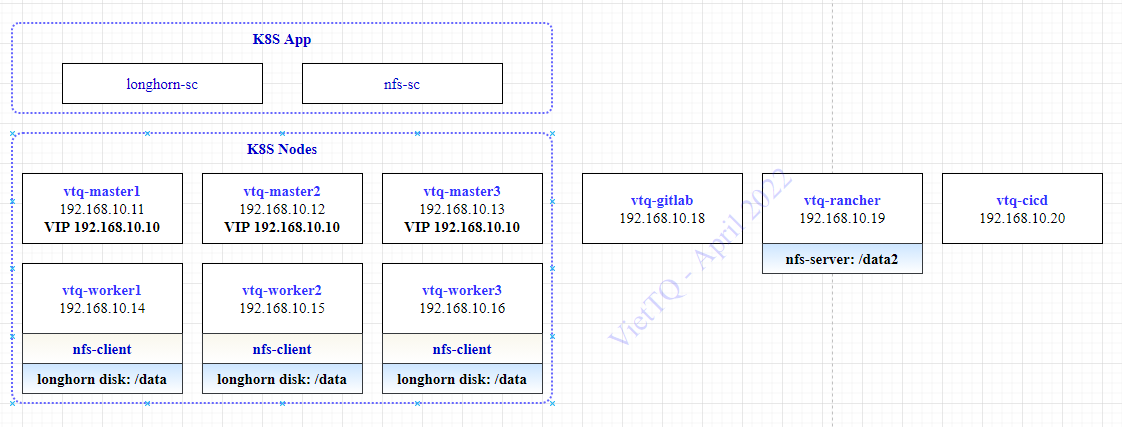 Tới phần 5 này thì mình đã hoàn thành được các nội dung sau:
Tới phần 5 này thì mình đã hoàn thành được các nội dung sau:
- Cài đặt Kubernetes Cluster trên 06 node (03 Master + 03 Worker)
- Cài đặt NFS Server trên OS Service (chạy trên node vtq-cicd)
- Cài đặt longhorn storage chạy trên K8S Cluster (trên 03 Worker Node)
- Cài đặt nfs-storageclass và longhorn-storageclass sử dụng 2 storage đã cài bên trên
Cài đặt Metrics Server
Phần này thì cơ bản là đơn giản, khi cài đặt lần đầu có thể bạn sẽ gặp phải một số vấn nho nhỏ phát sinh mà nếu chưa có kinh nghiệm debug trên K8S thì có thể sẽ bị stuck luôn thì hơi chán.
Bản thân mình lần đầu cài cũng phải troubleshoot toát mồ hôi, nên giờ sẽ note cho các bạn tiết kiệm thời gian nhất, chạy phát là ăn ngay 
Cài đặt Metrics Server bằng helm-chart
Vẫn như mọi khi, mình sẽ đứng từ node vtq-cicd để bắt đầu cài đặt. Trước hết là tạo thư mục lưu file cài đặt:
cd /home/sysadmin/kubernetes_installation/
mkdir metric-server
cd metric-server
Thực hiện cài đặt Metrics Server:
helm repo add metrics-server https://kubernetes-sigs.github.io/metrics-server/
helm search repo metrics-server
helm pull metrics-server/metrics-server --version 3.12.2
tar -xzf metrics-server-3.12.2.tgz
helm install metric-server metrics-server -n kube-system
Tới đây khi bạn check kết quả thì Pod của metrics-server có thể bị crash. Để xử lý ta cần edit lại deployment của Metrics Server để fix lỗi liên quan tới kết nối.
Cách 1: Bạn chạy lệnh sau:
kubectl -n kube-system edit deploy metric-server-metrics-server
Sau đó sửa các tham số dưới thẻ "args" cho giống như bên dưới:
spec:
containers:
- args:
- --secure-port=4443
- --cert-dir=/tmp
- --kubelet-preferred-address-types=InternalIP,ExternalIP,Hostname
- --kubelet-insecure-tls=true
- --kubelet-use-node-status-port
- --metric-resolution=15s
Lưu lại và chờ Pod được update lại. Các bạn có thể tham khảo thêm về issue này ở topic trên Github và StackOverFlow:
https://github.com/kubernetes-sigs/metrics-server/issues/278
https://stackoverflow.com/questions/68648198/metrics-service-in-kubernetes-not-working
Cách 2: Tạo file values.metrics-server.yaml có nội dung:
defaultArgs:
- --cert-dir=/tmp
- --kubelet-preferred-address-types=InternalIP,ExternalIP,Hostname
- --kubelet-insecure-tls=true
- --kubelet-use-node-status-port
- --metric-resolution=15s
Sau đó cập nhật lại cấu hình cài đặt bằng lệnh:
helm -n kube-system upgrade --install metrics-server -f values-metrics-server.yaml ./metrics-server
Kết quả:
[sysadmin@vtq-master1 ~]$ kubectl -n kube-system get pods |grep metric
metric-server-metrics-server-67d444b447-prm6l 1/1 Running 0 92m
Như trên là Metrics Server chạy được rồi, giờ kiểm tra tải của node xem sao:
[sysadmin@vtq-master1 ~]$ kubectl top nodes
NAME CPU(cores) CPU% MEMORY(bytes) MEMORY%
viettq-master1 237m 2% 2346Mi 32%
viettq-master2 195m 1% 2118Mi 29%
viettq-master3 138m 1% 2138Mi 29%
viettq-worker1 156m 1% 2403Mi 32%
viettq-worker2 148m 1% 2328Mi 31%
viettq-worker3 127m 1% 2165Mi 29%
Ngon rồi, với vài câu lệnh thì đã xong Metrics Server. Giờ tới phần hay hơn là ứng dụng nó để chạy thử HPA.
Cấu hình Autoscaling với HPA
Đầu tiên là cứ tạo thư mục để làm cái lab này đã:
cd /home/sysadmin/kubernetes_installation/
mkdir hpa-example
cd hpa-example
Ý tưởng của bài lab HPA này là bạn tạo ra một Deployment gồm 1 Pod chạy Apache và một service trỏ tới Pod đó. Sau đó bạn cấu hình HPA cho Deployment đó với điều kiện tải CPU của pod > 50% thì sẽ scale số pod lên, và khi tải giảm xuống thì số pod cũng dc giảm theo.
Bắt đầu thôi, bạn tạo file cho Deployment như sau:
php-apache.yaml
apiVersion: apps/v1
kind: Deployment
metadata:
name: php-apache
spec:
selector:
matchLabels:
run: php-apache
replicas: 1
template:
metadata:
labels:
run: php-apache
spec:
containers:
- name: php-apache
image: k8s.gcr.io/hpa-example
ports:
- containerPort: 80
resources:
limits:
cpu: 500m
requests:
cpu: 200m
---
apiVersion: v1
kind: Service
metadata:
name: php-apache
labels:
run: php-apache
spec:
ports:
- port: 80
selector:
run: php-apache
Sau đó thì apply file trên để tạo Deployment và Service:
kubectl create ns demo-hpa
kubectl -n demo-hpa apply -f php-apache.yaml
[sysadmin@vtq-cicd hpa-example]$ kubectl get all
NAME READY STATUS RESTARTS AGE
pod/php-apache-d4cf67d68-gzxb6 1/1 Running 0 2m56s
NAME TYPE CLUSTER-IP EXTERNAL-IP PORT(S) AGE
service/my-service NodePort 10.233.13.185 <none> 8080:31132/TCP 20h
service/php-apache ClusterIP 10.233.12.122 <none> 80/TCP 2m56s
NAME READY UP-TO-DATE AVAILABLE AGE
deployment.apps/php-apache 1/1 1 1 2m56s
NAME DESIRED CURRENT READY AGE
replicaset.apps/php-apache-d4cf67d68 1 1 1 2m56s
Như vậy là các bạn có thể thấy đang có 1 Pod của php-apache đang chạy.
Giờ ta sẽ cấu hình HPA cho ứng dụng php-apache này, để khi nào CPU usage > 50% thì nó sẽ tạo thêm Pod mới với tối đa 10 Pod.
Mình sẽ cấu hình HPA cho nó bằng file hpa-simple.yaml có nội dung:
apiVersion: autoscaling/v2
kind: HorizontalPodAutoscaler
metadata:
name: php-apache
spec:
minReplicas: 1
maxReplicas: 10
metrics:
- resource:
name: cpu
target:
averageUtilization: 50
type: Utilization
type: Resource
scaleTargetRef:
apiVersion: apps/v1
kind: Deployment
name: php-apache
kubectl -n demo-hpa apply -f hpa-simple.yaml
kubectl get hpa
NAME REFERENCE TARGETS MINPODS MAXPODS REPLICAS AGE
php-apache Deployment/php-apache <unknown>/50% 1 10 0 2s
Chuẩn bị đến chỗ hay rồi, giờ ta sẽ tăng tải cho thằng php-apache bằng cách chạy một ứng dụng request liên tục tới php-apache. Bạn nên mở 2 cửa sổ terminal nhé, một cái để chạy pod để generate load, một cái để theo dõi trạng thái của Deployment để xem nó autoscale như thế nào.
Tạo ứng dụng test tải bằng file load-generator.yaml có nội dung:
apiVersion: apps/v1
kind: Deployment
metadata:
creationTimestamp: null
labels:
app: load-generator
name: load-generator
spec:
replicas: 2
selector:
matchLabels:
app: load-generator
template:
metadata:
labels:
app: load-generator
spec:
containers:
- name: load-generator
image: busybox:1.28
args:
- /bin/sh
- -c
- while sleep 0.01; do wget -q -O- http://php-apache; done
kubectl -n demo-hpa apply -f load-generator.yaml"
Xong rồi ngồi theo dõi thôi, bạn dùng lệnh sau để theo dõi xem chuyện gì sẽ xảy ra:
kubectl get hpa php-apache --watch
Nào xem phim có gì hay:
NAME REFERENCE TARGETS MINPODS MAXPODS REPLICAS AGE
php-apache Deployment/php-apache 21%/50% 1 10 1 4m24s
NAME REFERENCE TARGETS MINPODS MAXPODS REPLICAS AGE
php-apache Deployment/php-apache 21%/50% 1 10 1 4m24s
php-apache Deployment/php-apache 250%/50% 1 10 1 4m36s
php-apache Deployment/php-apache 250%/50% 1 10 4 4m52s
Tải vẫn đang tăng dần và hệ thống đã autoscale số pod lên 4 rồi. Do maxpods ta cấu hình là 10 nên chờ thêm khi đạt ngưỡng thì sao nhé:
NAME REFERENCE TARGETS MINPODS MAXPODS REPLICAS AGE
php-apache Deployment/php-apache 21%/50% 1 10 1 4m24s
php-apache Deployment/php-apache 250%/50% 1 10 1 4m36s
php-apache Deployment/php-apache 250%/50% 1 10 4 4m52s
php-apache Deployment/php-apache 250%/50% 1 10 5 5m7s
php-apache Deployment/php-apache 69%/50% 1 10 5 5m53s
php-apache Deployment/php-apache 67%/50% 1 10 5 6m8s
php-apache Deployment/php-apache 59%/50% 1 10 7 6m39s
php-apache Deployment/php-apache 47%/50% 1 10 7 8m11s
Có thể để ý thấy tải tăng càng lúc càng chậm, đơn giản vì lúc đầu bạn chỉ có 1 pod, giờ có 7 pod thì tải sẽ chậm gấp 7 lần so với lúc đầu  nên chờ thêm chút nhé!
nên chờ thêm chút nhé!
[sysadmin@vtq-cicd hpa-example]$ kubectl get hpa php-apache --watch
NAME REFERENCE TARGETS MINPODS MAXPODS REPLICAS AGE
php-apache Deployment/php-apache 21%/50% 1 10 1 4m24s
php-apache Deployment/php-apache 250%/50% 1 10 1 4m36s
php-apache Deployment/php-apache 250%/50% 1 10 4 4m52s
php-apache Deployment/php-apache 250%/50% 1 10 5 5m7s
php-apache Deployment/php-apache 69%/50% 1 10 5 5m53s
php-apache Deployment/php-apache 67%/50% 1 10 5 6m8s
php-apache Deployment/php-apache 46%/50% 1 10 7 9m27s
php-apache Deployment/php-apache 48%/50% 1 10 7 11m
php-apache Deployment/php-apache 93%/50% 1 10 10 11m
Rồi lên đỉnh rồi thì phải xuống thôi, giờ ta giảm số Pod của load-generator đi để tải nó tụt xuống rồi xem hệ thống autoscale down số pod xuống như thế nào nhé.
kubectl -n demo-hpa scale deployment load-generator --replicas 0
[sysadmin@vtq-cicd hpa-example]$ kubectl get hpa php-apache --watch
NAME REFERENCE TARGETS MINPODS MAXPODS REPLICAS AGE
php-apache Deployment/php-apache 0%/50% 1 10 10 16m
php-apache Deployment/php-apache 0%/50% 1 10 10 18m
php-apache Deployment/php-apache 0%/50% 1 10 9 18m
php-apache Deployment/php-apache 0%/50% 1 10 1 18m
Đó khi không còn cao tải nữa (CPU < 50%) thì hệ thống autoscale down số pod của Deployment xuống về đúng trạng thái ban đầu (1 pod).
Trên đây là một ví dụ đơn giản để các bạn hiểu về ý tưởng hoạt động của Autoscale. Ngoài đặt ngưỡng RAM/CPU bạn có thể customize theo rất nhiều điều kiện khác tùy vào nhu cầu thực tế. Các bạn có thể tham khảo thêm về HPA trên trang của Kubernetes: https://kubernetes.io/docs/tasks/run-application/horizontal-pod-autoscale/
Như vậy sau bài viết này bạn đã biết cách cài Metrics Server và cũng voọc qua cách sử dụng của HPA rồi. Trong bài tới mình sẽ hướng dẫn tiếp tới phần cài đặt cấu hình Load Balancing cho hệ thống gồm Nginx-Ingress, Haproxy và Keepalive. Các bạn chú ý theo dõi nhé!
All rights reserved